Apple Music To PC Download: Eine detaillierte Anleitung zum Vorgang
Apple Music gilt als eine der besten Apps, die Benutzern großartige Musik-Streaming-Dienste bietet. Die Menschen haben Glück, denn das Abonnieren eines seiner Pläne bietet eine Reihe von Vorteilen. Einer dieser Vorteile ist die Fähigkeit, dies zu tun Apple Music auf den PC herunterladen.
Machen Sie sich keine Sorgen, wenn Sie erst vor Kurzem einen Apple Music-Plan abonniert haben oder schon seit geraumer Zeit Abonnent sind, aber noch nicht wissen, wie Sie Apple Music auf den PC herunterladen. Wir haben diesen Beitrag erstellt, um Ihnen bei diesem Prozess zu helfen.
Wenn Sie sich jetzt fragen, ob Sie Apple Music auch ohne Apple Music-Abonnement auf den PC herunterladen können, haben Sie Glück, denn wir werden uns auch damit befassen. Wenn Sie mehr über dieses spezielle Thema erfahren möchten, können Sie sich tatsächlich an den Drittanbieter wenden. Lassen Sie uns zunächst den Download-Prozess von Apple Music auf den PC besprechen, wenn Sie ein Apple Music-Abonnement haben.
Artikelinhalt Teil 1. Gibt es eine Möglichkeit, Apple Music Songs auf den PC herunterzuladen?Teil 2. Wie lade ich Apple Music-Songs offline auf den PC herunter?Teil 3. Wie kann man Apple Music Songs wirklich auf den PC herunterladen?Teil 4. Zusammenfassung
Teil 1. Gibt es eine Möglichkeit, Apple Music Songs auf den PC herunterzuladen?
Wenn Sie den Einleitungsteil gründlich gelesen haben, werden Sie tatsächlich verstehen, dass diese Frage bereits beantwortet wurde. Wenn Sie ein aktiver Apple Music-Abonnent sind, können Sie die Funktion zum Herunterladen von Apple Music auf den PC nutzen. Wenn Sie zu Hause bleiben, können Sie einfach die Apple Music-Songs, die Ihnen gefallen, zu Ihrer Musikbibliothek hinzufügen und sie online über Ihre WLAN-Verbindung streamen (stellen Sie lediglich sicher, dass Ihre Internetverbindung stabil genug ist). Die PC-Download-Funktion von Apple Music für Apple Music-Abonnenten können Sie nutzen, wenn Sie unterwegs sind oder nicht zu Hause sind. Offline-Streaming ist möglich, solange das Abonnement für Apple Music aktiv bleibt.
Sie müssen jedoch bedenken, dass das Herunterladen von Apple Music auf den PC nicht bedeutet, dass die Apple Music-Songs bereits auf Ihrem PC gespeichert sind und dass Sie sie verschieben oder auf ein beliebiges Gerät übertragen können. Apple Music-Songs sind mit einem Schutz verschlüsselt, sodass Sie auf nicht autorisierten Geräten nicht darauf zugreifen können, es sei denn, dieser Schutz wurde entfernt.
Wenn Sie Ihre Verlängerung fortsetzen möchten Apple Music AbonnementEs wäre sehr hilfreich zu wissen, wie Sie damit Apple Music auf den PC herunterladen können. Ich wette, Sie sind damit einverstanden. Mit diesem Hinweis haben wir im nächsten Teil das detaillierte Verfahren hervorgehoben, um den gesamten Download-Prozess von Apple Music auf den PC näher zu erläutern.
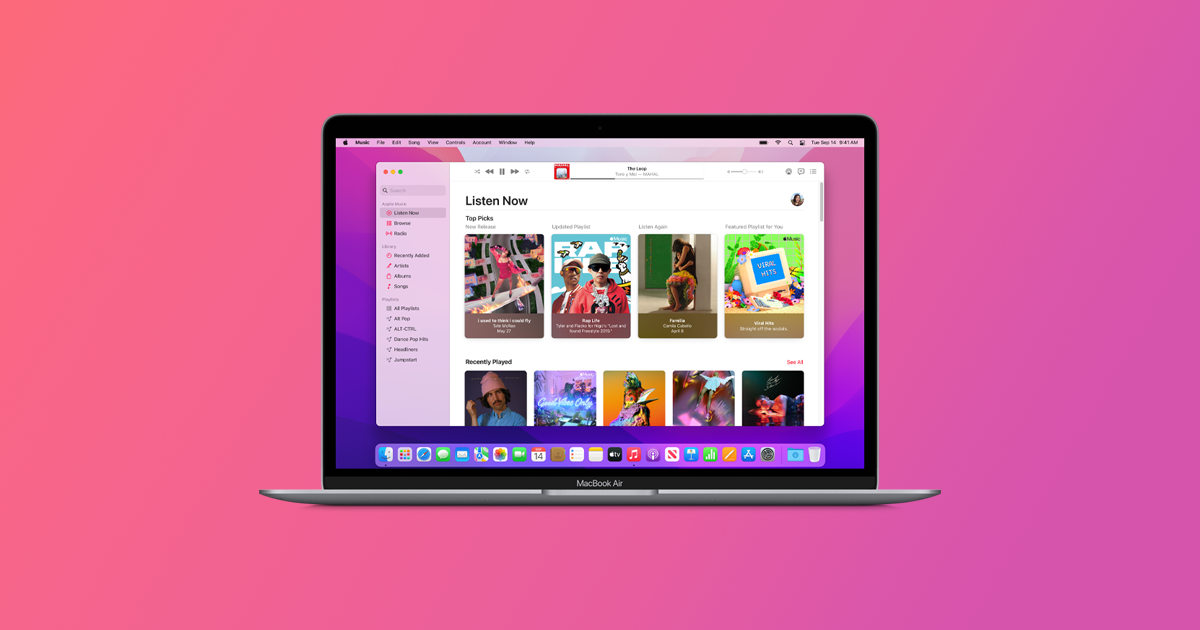
Teil 2. Wie lade ich Apple Music-Songs offline auf den PC herunter?
Wie wir bereits erwähnt haben, können Sie mit einem aktiven Apple Music-Abonnement diese beliebte Musik für das Offline-Streaming herunterladen. Diejenigen, die Sie erhalten, sind Cache-Dateien. So können Sie sie ohne Internetverbindung auf Ihrem PC spielen lassen. Beachten Sie auch hier, dass der Download von Apple Music auf den PC, den wir hier hervorheben werden, nur mit einem aktiven Apple Music-Abonnement möglich ist. Sie können die folgenden Schritte ausführen.
Schritt 1. Natürlich ist die neuste Version der iTunes App muss zuerst auf Ihrem Computer installiert werden.
Schritt 2. Öffnen Sie die iTunes-App nach erfolgreicher Installation und stellen Sie sicher, dass Sie sich mit Ihren Apple Music-Kontoanmeldeinformationen anmelden.
Schritt 3. Auf Ihrem Bildschirm wird ein Popup-Menü angezeigt. Wählen Sie die Schaltfläche „Musik“ oben links auf dem Bildschirm. Aktivieren Sie anschließend die Schaltfläche „Bibliothek“.
Schritt 4. Bewegen Sie die Maus über einen Titel oder ein Album und klicken Sie dann auf die Schaltfläche „Mehr“. Wählen Sie aus den angezeigten Optionen die Schaltfläche „Herunterladen“.
Schritt #5. Um die Liste der heruntergeladenen Elemente anzuzeigen, tippen Sie auf die Schaltfläche „Heruntergeladen“ in der Seitenleiste Ihres Bildschirms.
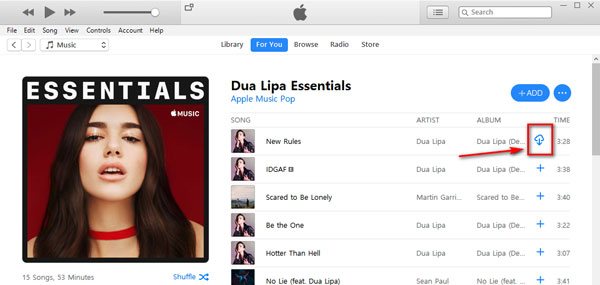
Mit dem obigen Download-Prozess von Apple Music auf den PC können Sie diese Apple Music-Songs im Offline-Modus streamen. Diese werden nicht gespielt, wenn Ihr Abonnement endet oder gekündigt wird. Außerdem können Sie an diesen Songs keine Änderungen vornehmen – Sie können sie nicht auf Discs brennen oder auf andere Geräte übertragen. Der Grund dafür ist wiederum, dass Apple Music-Songs durch die FairPlay-Schutzrichtlinie von Apple geschützt sind.
Wenn Sie es satt haben, die monatliche Abonnementgebühr von Apple Music zu zahlen, aber dennoch diese Apple Music-Favoriten streamen möchten, fragen Sie sich möglicherweise, ob es Möglichkeiten gibt, wie Sie sich bewerben und tun können, um den Download-Prozess von Apple Music auf den PC durchzuführen. Glücklicherweise gibt es mehrere professionelle Softwareanwendungen, die Ihnen dabei helfen können. Diese Anwendungen sind normalerweise auch in der Lage, das DRM-Entfernungsverfahren durchzuführen. Wir werden die beste App im nächsten Teil dieses Artikels vorstellen, also machen Sie sich keine Sorgen über die Suche nach einer geeigneten App. Wir stehen natürlich wie immer hinter euch!
Teil 3. Wie kann man Apple Music Songs wirklich auf den PC herunterladen?
Auch hier sind die Apple Music-Songs, -Alben und -Wiedergabelisten, die Sie über Ihr Apple Music-Abonnement heruntergeladen haben, nur zugänglich, wenn Ihr Abonnement aktiv ist. Außerdem handelt es sich um geschützte Dateien. Damit Sie in diesem Fall jederzeit und auf jedem Gerät darauf zugreifen und streamen können, muss der erwähnte Schutz zuerst entfernt werden. Wie wir bereits erwähnt haben, gibt es mehrere Anwendungen, die Ihnen bei diesem Prozess helfen können, aber wir werden hier die beste App vorstellen, die Sie verwenden können, um Ihre Belastung zu verringern.
Beim Herunterladen von Apple Music auf den PC empfehlen wir die Verwendung von TunesFun Apple Musikkonverter. Diese professionelle Softwareanwendung kann ganz einfach Entfernen Sie den DRM-Schutz der Apple Music-Songs und hilft sogar bei der Konvertierung der Songs in flexible Formate wie MP3, um die Tracks auf einer Vielzahl von Gadgets und Mediaplayern abspielbar zu machen. Tatsächlich unterstützt es neben MP3 auch andere Dateiformate wie WAV, FLAC, AAC, M4A und mehr.
Der gesamte Konvertierungsprozess, der von durchgeführt wird TunesFun Apple Music Converter ist völlig verlustfrei, sodass Sie sicherstellen können, dass die 100%ige Originalqualität der Tracks neben den ID-Tags und Metadateninformationen der Songs erhalten bleibt. Darüber hinaus können Sie bei Bedarf Anpassungen an den Ausgabeprofileinstellungen vornehmen.
Versuchen Sie es kostenlos Versuchen Sie es kostenlos
Abgesehen davon, dass es sich um einen Apple Music-Konverter handelt, überrascht viele Benutzer, dass diese App auch ein leistungsstarker Hörbuchkonverter ist. Mit dieser Funktion ist die App in der Lage, die Transformation von Hörbuchdateien zu verarbeiten. Es unterstützt die Dateiformate AA, AAX und M4B.
Wenn Sie über die Konvertierungsgeschwindigkeit der App sprechen, werden Sie nie enttäuscht sein, da diese im Vergleich zu anderen Konvertern da draußen 10x schneller arbeitet. Außerdem sind die Navigationstasten und Funktionen dieser App zu einfach zu verstehen, was den gesamten Download-Prozess von Apple Music auf den PC zu einfach macht.
Wir werden hier auch teilen, wie Sie diese App verwenden können Konvertieren Sie Ihre bevorzugten und ausgewählten Apple Music-Titel, Alben und Wiedergabelisten. Tatsächlich müssen Sie nur ein dreistufiges Verfahren durchführen.
Schritt 1. Besuch der TunesFun Auf der Website finden Sie eine Liste der Installationsanforderungen der App. Stellen Sie sicher, dass alle Installationsanforderungen erfüllt sind, da diese erforderlich sind, damit Sie mit der Installation der App auf Ihrem PC fortfahren können.
Es ist auch erwähnenswert, dass diese App auf Mac-Computern installiert werden kann. Wenn Sie also einen Mac-PC verwenden, ist die Kompatibilität überhaupt kein Problem. Sobald Sie mit der Installation der App fertig sind, starten Sie sie einfach und beginnen Sie auf der Hauptoberfläche mit der Vorschau und Auswahl der zu konvertierenden Apple Music-Songs. Der TunesFun Apple Music Converter kann eine Stapelkonvertierung durchführen, sodass das Hinzufügen einer Reihe von Songs in Ordnung ist.

Schritt 2. Jetzt ist es an der Zeit, die Ausgabeprofileinstellungen einzurichten. Wählen Sie ein Ausgabeformat, das flexibel genug ist, um auf jedem Gerät wie MP3 abgespielt zu werden. Stellen Sie außerdem sicher, dass Sie den Ausgabeordner für einen einfachen Zugriff nach Abschluss des Konvertierungsprozesses entsprechend eingerichtet haben. Andere verfügbare Parameter können geändert werden, wenn Sie dies wünschen.

Schritt 3. Sobald die Einrichtung Ihren Wünschen entspricht, können Sie nun auf die Schaltfläche „Konvertieren“ im unteren Bereich des Bildschirms tippen. Die App leitet dann den Konvertierungsprozess und auch die DRM-Entfernung ein. Innerhalb weniger Minuten sind Ihre konvertierten Apple Music-Dateien in dem in Schritt 2 definierten Ausgabeordner verfügbar.

Teil 4. Zusammenfassung
So einfach wie das, was wir in den vorherigen Teilen dieses Beitrags hervorgehoben haben, können Sie den Download-Prozess von Apple Music auf den PC durchführen. Wenn Ihnen Ihr Apple Music-Abonnement gefällt, können Sie kontinuierlich dafür bezahlen und den Offline-Streaming-Vorteil genießen. Wenn Sie den Plan jetzt nicht mehr nutzen möchten, können Sie sich einfach abmelden und Ihre Lieblingssongs weiterhin genießen, indem Sie den Download-Prozess von Apple Music auf den PC durchführen TunesFun Apple Musikkonverter.
Hinterlassen Sie uns eine Nachricht